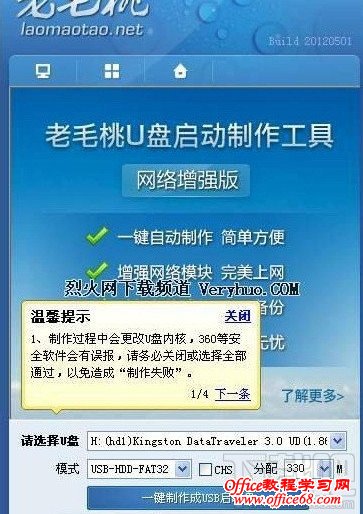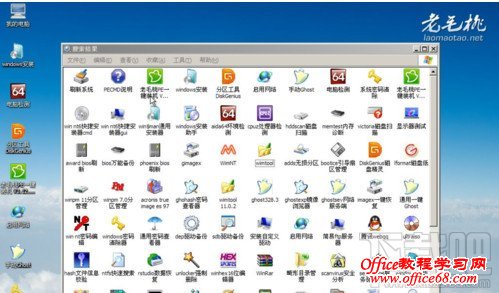|
老毛桃U盘启动盘制作工具制作启动U盘,现如今使用U盘安装操作系统已经很平常了,但是您还不会怎么办呢?好吧,今天给您送上一款老毛桃U盘启动盘制作工具的制作方法!下面教大家怎么启动U盘先。 老毛桃U盘启动盘制作工具制作启动U盘步骤:1:需要软件。老毛桃U盘启动盘制作工具。 先下载这个软件,然后在电脑上安装这个软件,安装好后。双击你安装好的软件位置。 在选择U盘的时候,一定要注意,不能选错。要是选错其他的磁盘,就会别格式了,没有了。所以在选择U盘的时候,记得要检查清楚点。 2:在选择模式时,一般选择USB-HDD-FAT32,如果你的电脑不兼容USB-HDD,可以选择USB-ZIP,或者USB-CDROM模式。3,U盘的分配大小可由自已决定,一般300M-500M就可以了。4,制作前最好关闭技术成杀毒软件,否则有可能影响制作。
3: 在点击“一键制成USB启动盘”按钮前,一定要注意备份U盘里的重要数据。虽然U盘资料可以恢复,可有些都被损坏了。
4:制作成功,如下图,此时可以拔出你的U盘 注意:由于U盘系统文件隐藏,你会发现u盘空间会减少330M左右,请不要担心此时没有制作成功
5:进入老毛桃启动U盘的PE界面,这样就说明好你已经把U盘。设置为启动盘了。
上面就是小编为大家服务的,演示了用老毛桃U盘启动盘制作工具制作启动U盘教程。 |